Google Maps: todo lo que tienes que saber sobre la aplicación de mapas
Google Maps no es solo una aplicación de mapas, ha revolucionado el mundo con la que ya se considera una aplicación fundamental para el día a día de prácticamente cualquier persona con un móvil en la mano.
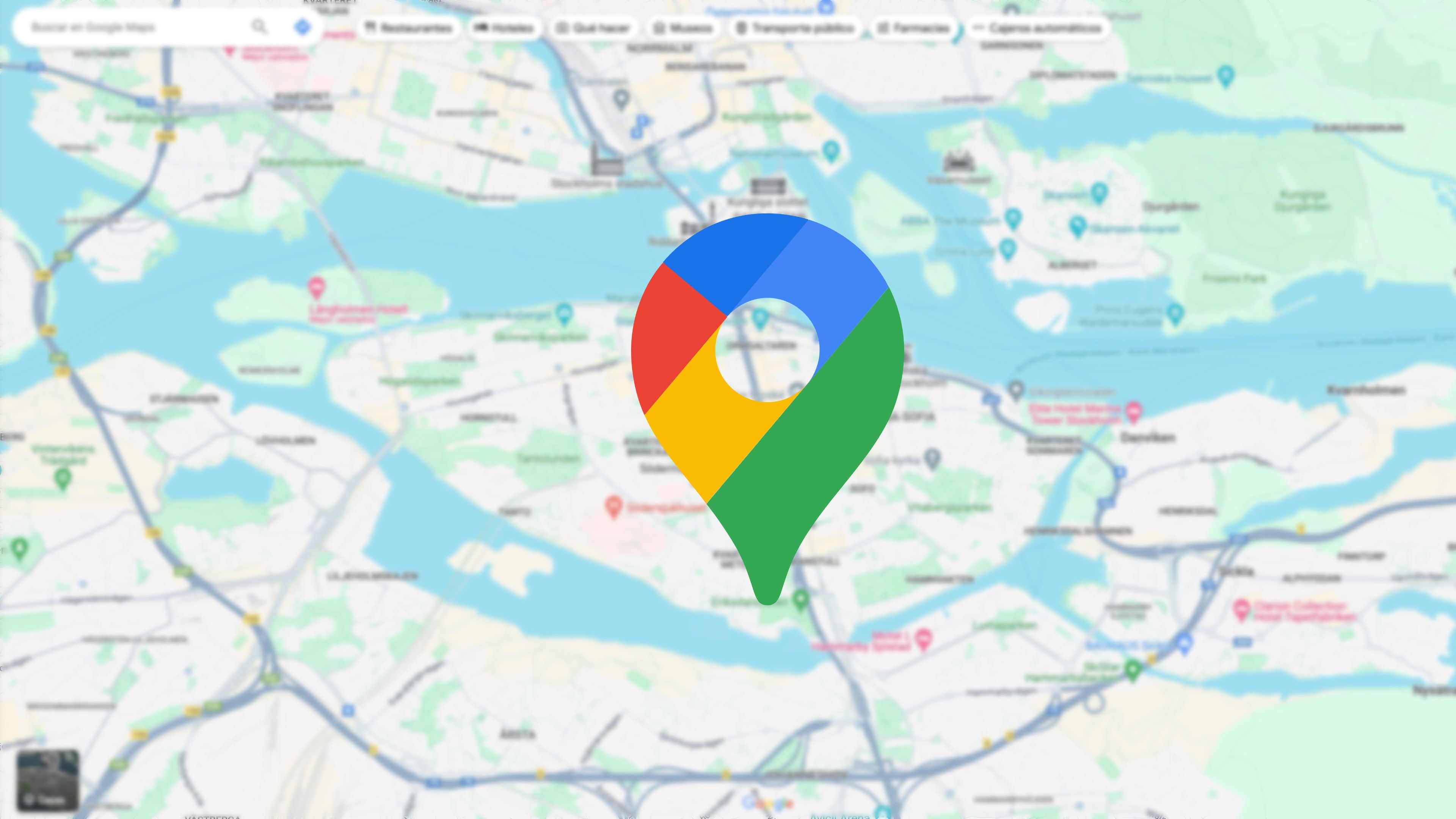
Google / Computer Hoy
No es fácil acordarse de una época en la que nos moviésemos o buscásemos sin la ayuda de Google Maps. Evidentemente, mapas de papel han existido siempre y en la era pre-Google Maps existían los dispositivos GPS y las guías de papel para ir de un punto a otro. Incluso existían webs de mapas como Mapquest que ya han quedado en el olvido.
Google Maps es uno de los productos de Google más importantes porque cuentan con casi el monopolio de los mapas en la web y en los móviles de prácticamente todo el mundo, a excepción de China.
Además, es una poderosa herramienta de datos y publicidad de la que Google se aprovecha al máximo. Esto es absolutamente todo lo que debes saber sobre Google Maps:
- Historia de Google Maps
- Qué dispositivos son compatibles con Google Maps
- Cómo llegar a un destino en Google Maps
- Cómo poner el modo satélite en Google Maps
- Cómo activar el modo oscuro de Google Maps
- Cómo crear una ruta con Google Maps
- Cómo medir la distancia entre dos puntos en Google Maps
- Cómo ver la cronología de Google Maps
- Cómo eliminar la cronología de Google Maps
- Cómo ver una calle por Street View en Google Maps
- Cómo descargar mapas en Google Maps
- Qué diferencias hay entre Google Maps y Waze
- Qué alternativas hay a Google Maps
Historia de Google Maps
No es incorrecto decir que Google Maps ha cambiado por completo la forma en que nos movemos por el mundo y exploramos ciudades y pueblos de todo el globo. El proyecto inició en febrero de 2005 cuando Google lanzó Google Maps por sorpresa, una web pensada para encontrar direcciones y ubicaciones fácilmente desde el navegador. Aunque el germen de Google Maps es Where 2 Technologies, una empresa australiana de mapeo y que Google compró en 2004.
En sus inicios Google Maps era bastante simple: te mostraba mapas básicos y te daba direcciones de un lugar a otro. Además, la tecnología que usaba era bastante simple, mostrando rectángulos de mapas que iban cargando según hacías zoom o te movías.
En 2007 cuando Google presentó una de las herramientas para Google Maps más importantes, Street View, una función que te permite ver imágenes de las calles como si estuvieras caminando por ellas. Google utilizó coches equipados con cámaras especiales y sensores, entre ellos unos que recopilaban redes Wi-Fi, que recorrían las principales capitales y ciudades del mundo capturando imágenes en 360º.
Desde entonces, Street View ha crecido cubriendo gran parte de ciudades y pueblos del mundo, incluso incluye destinos turísticos, lugares emblemáticos, playas, montañas y, también, interiores de edificios.
Con la llegada masiva de los smartphones y desde 2008, Google Maps se convirtió en una aplicación imprescindible tanto para Android como para iOS, donde era la aplicación por defecto hasta que apareció Apple Maps en 2012. Esto permitió a cualquier persona con un móvil llevar siempre un mapa en la mano y la mayor libreta de direcciones del mundo, con funciones de navegación GPS precisas y con indicaciones en tiempo real.
En 2012, Google Maps añadió información de tráfico en tiempo real, ayudando a los conductores a evitar atascos y encontrar las rutas más rápidas. También empezaron a incluir detalles sobre el transporte público, tanto autobuses, trenes, líneas metros o ferris. Google también ha ido agregando otras formas de transporte, como bicicletas públicas y compartidas, patinetes o incluso servicios de taxi o VTC.
Hoy en día puedes explorar interiores de edificios, encontrar restaurantes y negocios cercanos con reseñas y fotos, una de las formas de encontrar opiniones más importantes de internet.
El impacto de Google Maps ha sido monumental para el mundo. No solo facilita la navegación diaria para ir de un punto a otro, sino que también ayuda a descubrir lugares nuevos, siendo una de las gallinas de los huevos de oro de Google.
Qué dispositivos son compatibles con Google Maps
Google Maps se puede acceder desde cualquier navegador web en ordenadores, tablets, móviles o cualquier dispositivo desde su web en aps.google.com.
Para smartphones, Google Maps está disponible oficialmente para móviles Android instalada por defecto, aunque se puede descargar desde Google Play. Es una versión compatible tanto para móviles como para tablets.
Para dispositivos de Apple está disponible para iPhone y para iPad y se puede descargar desde la App Store gratuitamente. Si tienes un coche con CarPlay, al conectar tu iPhone puedes disfrutar de la aplicación de Google Maps en la pantalla de tu vehículo.
Cómo llegar a un destino en Google Maps
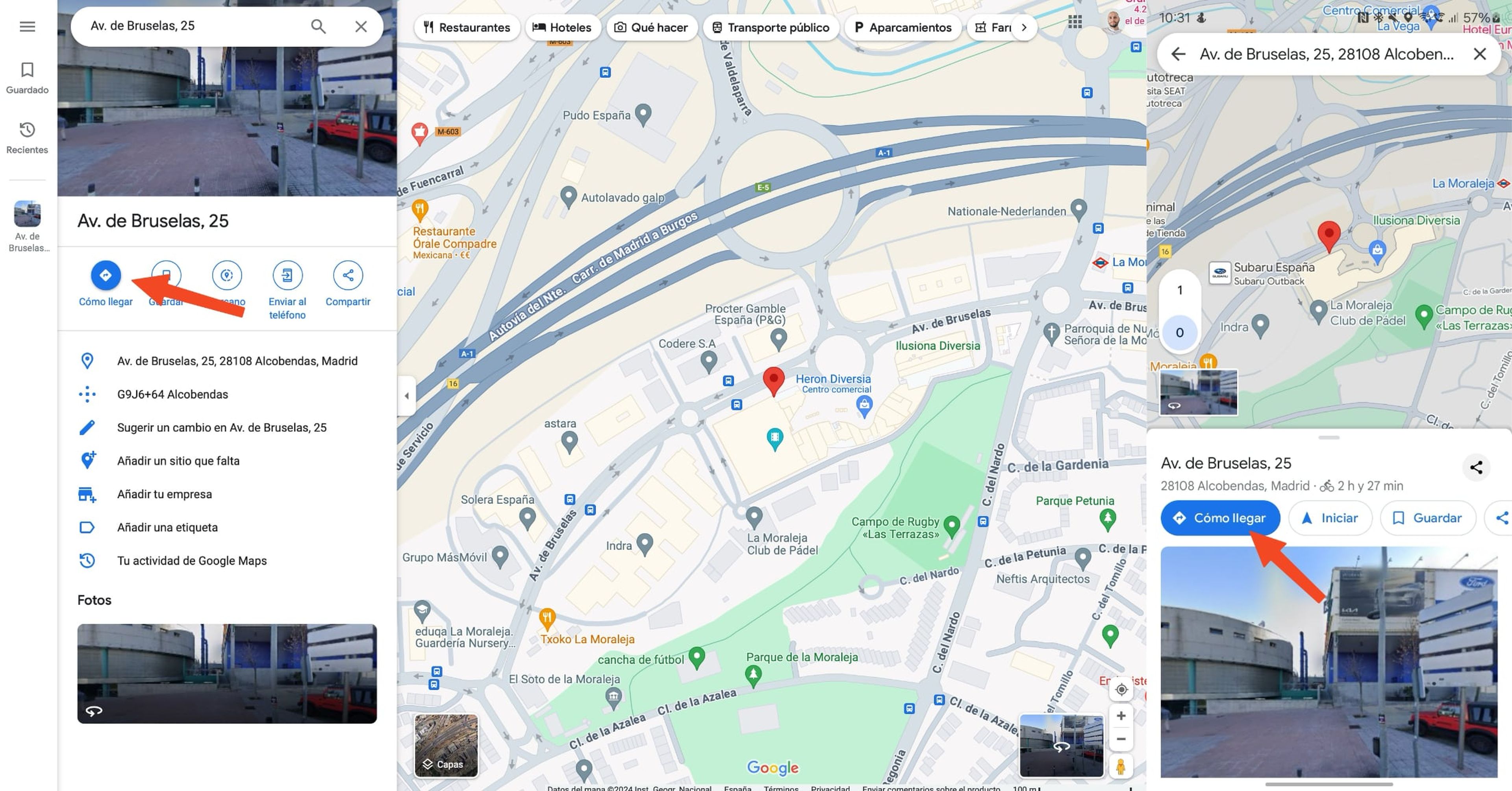
Computer Hoy
Si quieres llegar a un destino concreto utilizando Google Maps, lo único que tienes que hacer es buscar la dirección en la caja de búsqueda de su web o aplicación, o bien, navegar por el mapa visualmente y pulsar sobre el punto donde quieres ir.
Después, solo tienes que pulsar sobre el botón "Cómo llegar". Esto generará una ruta desde dónde te encuentras en coche, en transporte público, a pie o en bici.
Puedes personalizar tanto la dirección de origen como la dirección en la que te mueves. Además, Google Maps te da opciones del tiempo que tardarás, eligiendo si quieres salir ahora, salir a una hora concreta o llegar antes de una hora.
Google Maps te ofrecerá varias opciones para llegar a tu destino. En coche te dará opciones como la más rápida, con o sin peajes o una ruta para evitar problemas en el tráfico.
Si viajas en transporte público y siempre que exista la posibilidad, Google Maps ofrece diferentes formas de dirigirte a tu destino usando diferentes combinaciones o rutas.
Cómo poner el modo satélite en Google Maps
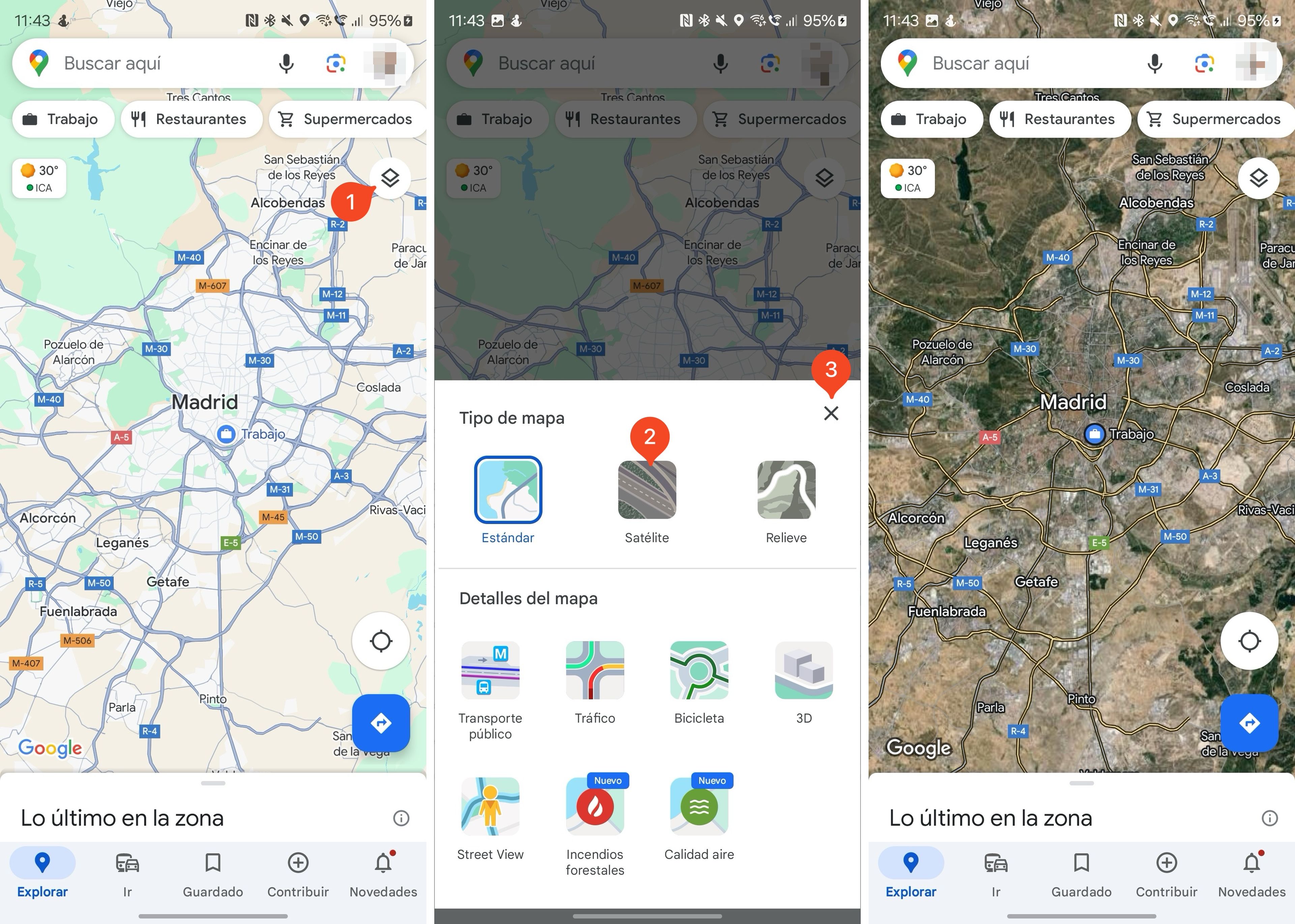
Computer Hoy
Google Maps cuenta con una visualización de las ciudades y el mundo vectorial, sencilla y fácil de identificar qué es cada elemento. Pero también cuenta con una visualización por satélite que permite identificar construcciones y toda clase de elementos.
Para activar el modo satélite de Google Maps solo debes pulsar el botón de Capas, elegir Satélite y cerrarlo. En la web es exactamente igual, solo que podrás ver una previsualización del modo satélite directamente en la esquina inferior izquierda.
Cómo activar el modo oscuro de Google Maps
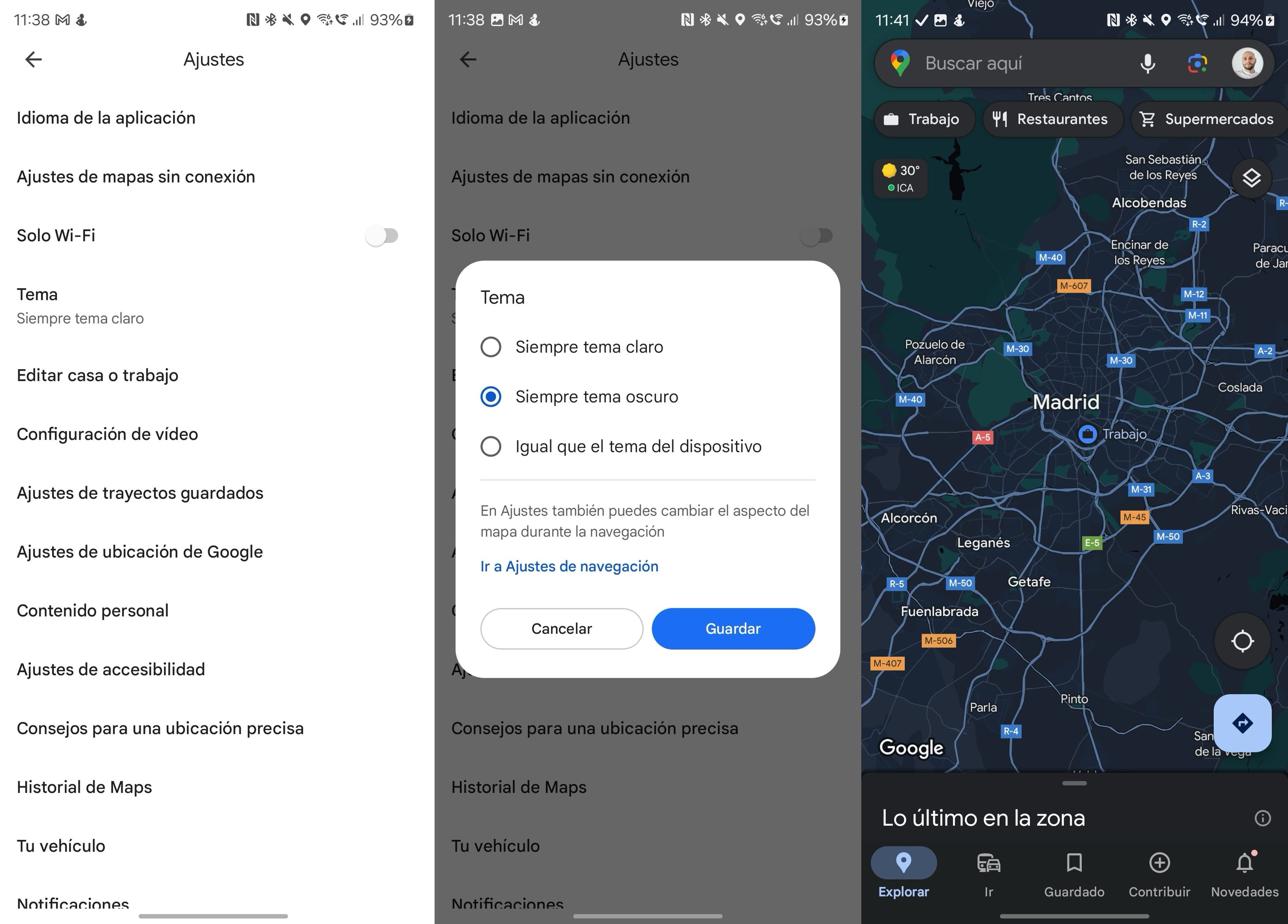
Computer Hoy
Aunque tu móvil active por sí solo el modo oscuro cuando anochece, Google Maps puede que no lo haga automáticamente.
Para activar el modo oscuro en la aplicación de Google Maps dirígete a tu avatar en la parte superior derecha > Ajustes > Tema y ahí activa el modo "Siempre tema oscuro" o si prefieres que se cambie al mismo tiempo que tu móvil, "Igual que el tema del dispositivo".
Recuerda que Google Maps, por defecto, cuando detecte que hay poca luz en el coche, activará el modo nocturno para mejorar la visibilidad de los mapas.
Cómo crear una ruta con Google Maps
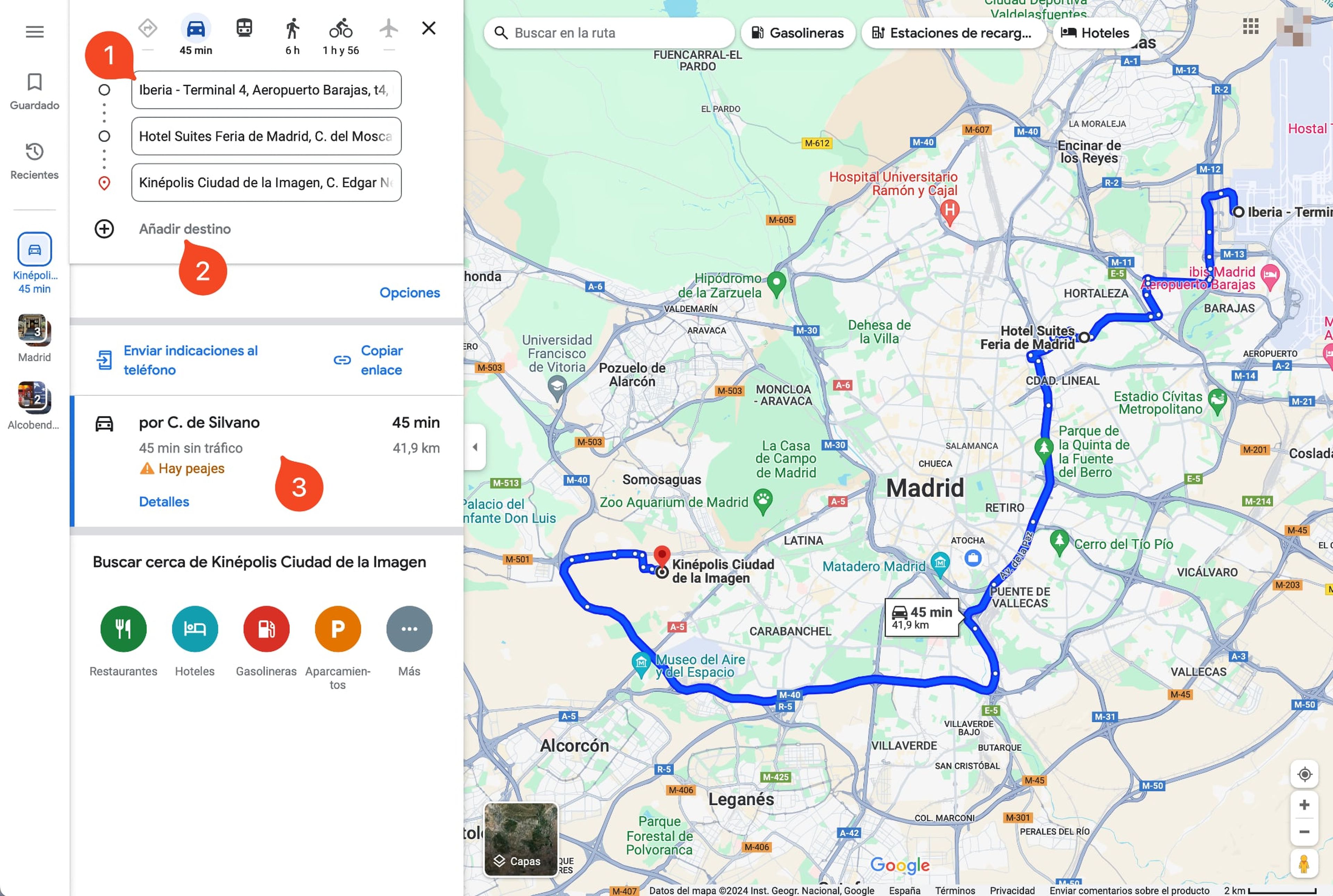
Computer Hoy
Las rutas son la utilidad número uno de Google Maps. Como hemos visto antes, en "Cómo llegar a un destino en Google Maps", solo debes escribir la dirección de destino o pulsar sobre ella sobre el mapa para que te salte la opción de "Cómo llegar".
Pero las rutas son más que un punto a otro, Google Maps te permite personalizar las rutas con más puntos entre medias para crear la ruta más rápida o eficiente.
En la web solo tienes que seleccionar un punto de destino y escribir el punto de salida. Para añadir un destino extra, pulsa sobre el texto "Añadir destino". Una vez tengas esa parada extra, puedes moverla hacia arriba o abajo para ajustar dónde quieres ir primero.
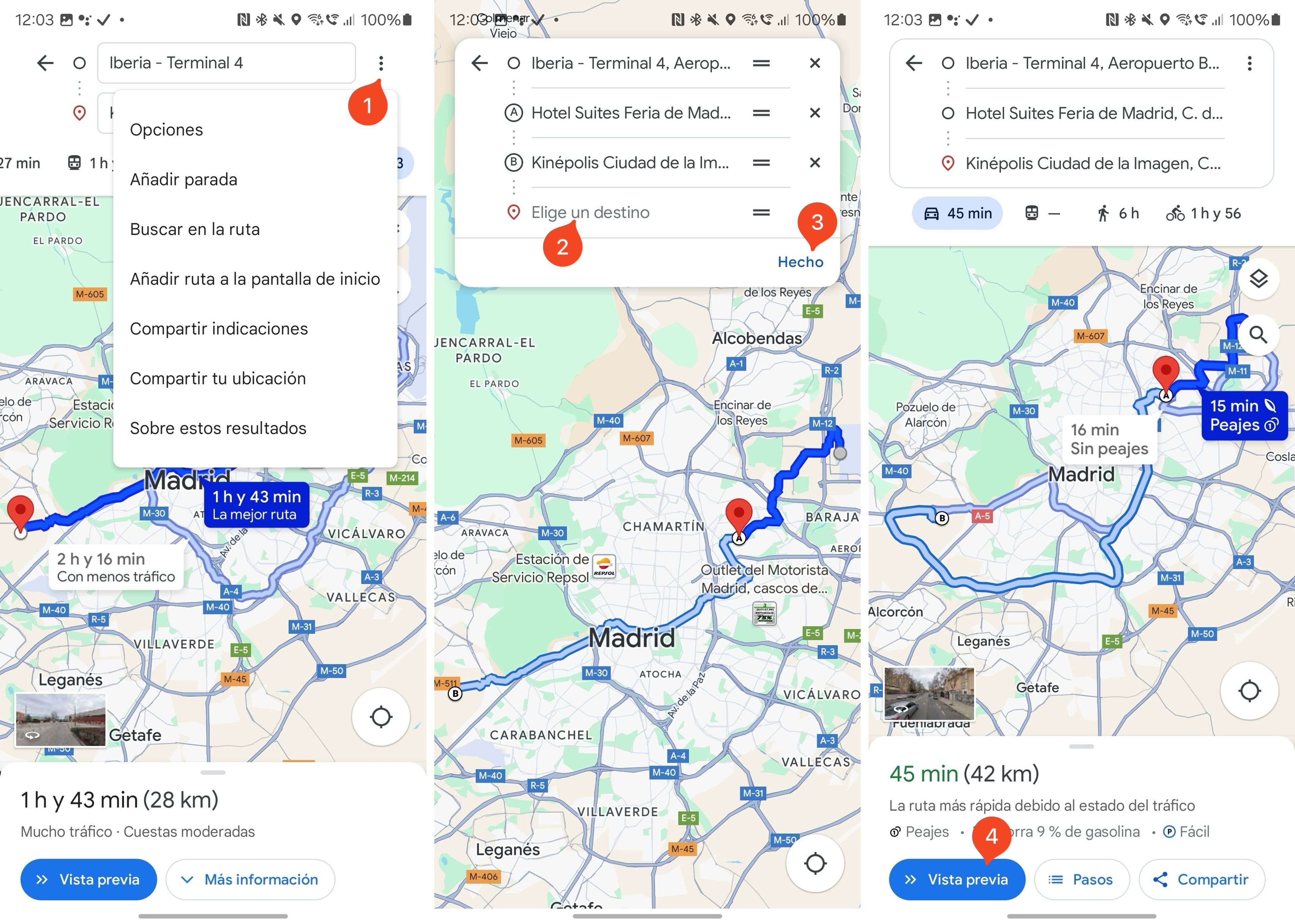
Computer Hoy
Para la aplicación móvil los pasos son muy sencillos. Elige la dirección de destino, selecciona la dirección de partida y una vez te de una ruta, pulsa el botón de 3 puntos > Añadir parada.
Selecciona la dirección de tu parada y muévela para ajustar a qué sitio quieres ir primero. Después solo tienes que seleccionar si quieres navegación en coche, a pie o en bicicleta, ya que transporte público no está disponible.
Cómo medir la distancia entre dos puntos en Google Maps
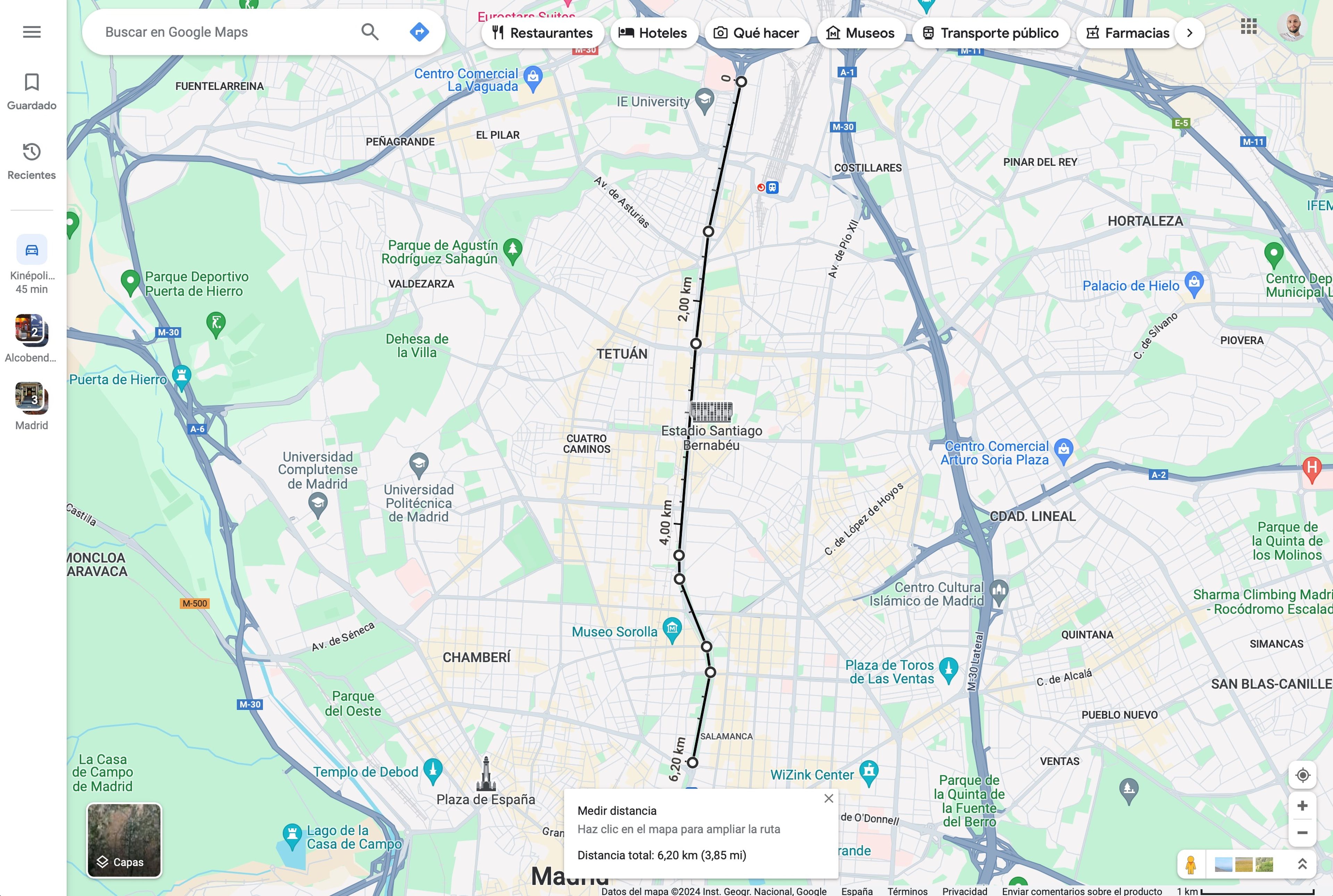
Computer Hoy
Puedes medir la distancia entre dos puntos en Google Maps de varias formas, una automatizada y otra personalizada indicando tú por dónde quieres que mida.
La más rápida es elegir un punto de partida y uno de salida en la búsqueda de Google Maps, como si realizaras una ruta. Entre las opciones de rutas te indicará la distancia que hay, pero dependerá de si vas en coche, transporte público, andando o en bici, ya que cambia según el método de transporte.
La forma más eficiente para medir la distancia entre dos puntos en Google Maps es, en su web, pulsar con el botón derecho sobre un punto de inicio y seleccionar "Medir distancia" y pulsar otra vez sobre el punto final. Esto te indicará la distancia que hay en línea recta.
Puedes añadir puntos en esa línea para adaptarla a una calle o un camino y que te de una distancia más real.
Cómo ver la cronología de Google Maps
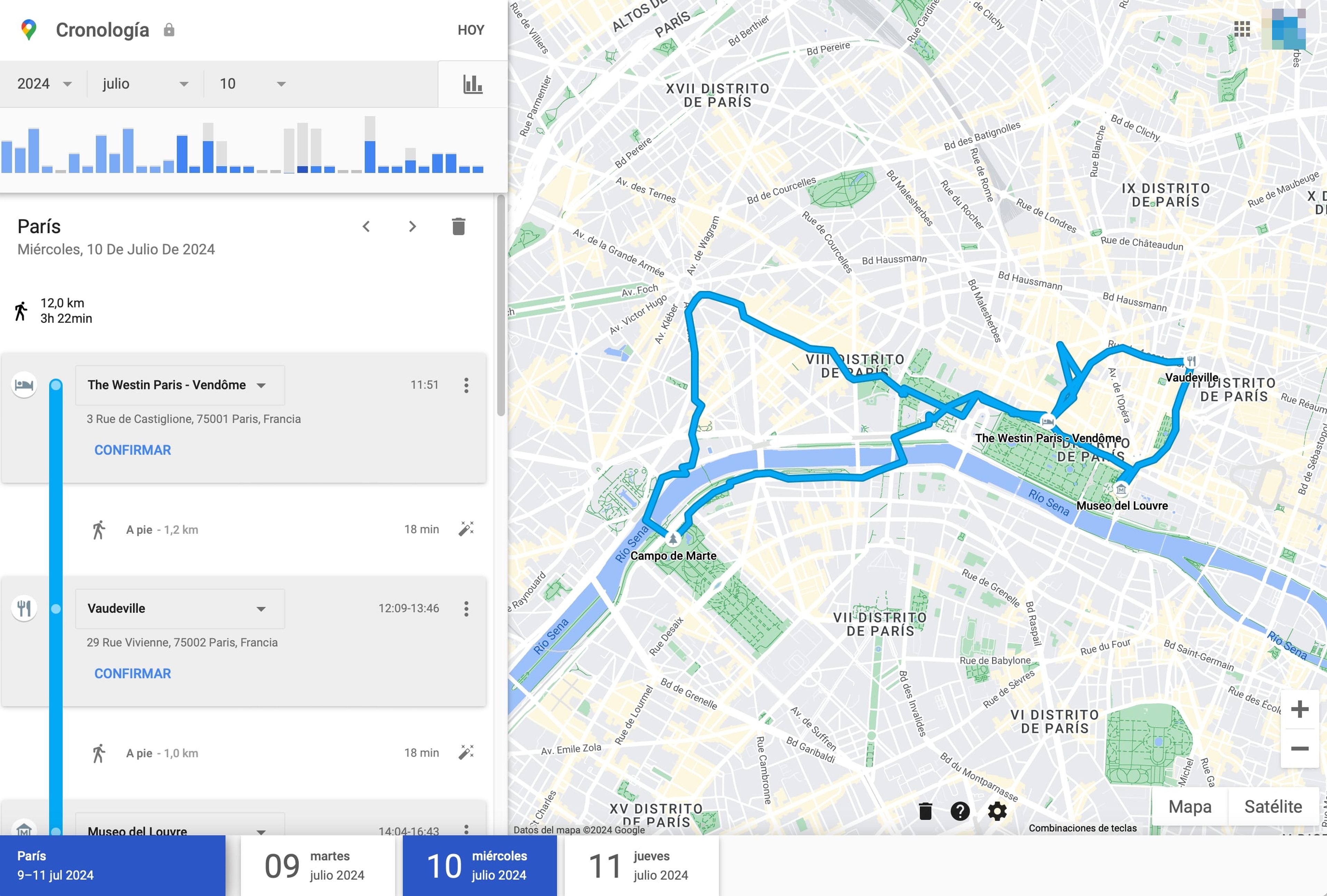
Computer Hoy
La cronología de Google Maps es una forma sencilla de conocer por dónde has estado un día concreto. Google guarda, por defecto, todos los pasos que das gracias a que tiene acceso a la ubicación del móvil.
Es una herramienta muy práctica para conocer donde estuviste un día en concreto, pero también un potencial problema de privacidad.
Para ver tu cronología de Google Maps en la web, solo tienes que pulsar sobre las tres líneas de menú arriba a la derecha > Tu cronología. Se abrirá una nueva ventana y puedes elegir el día que quieras para saber dónde estuviste.
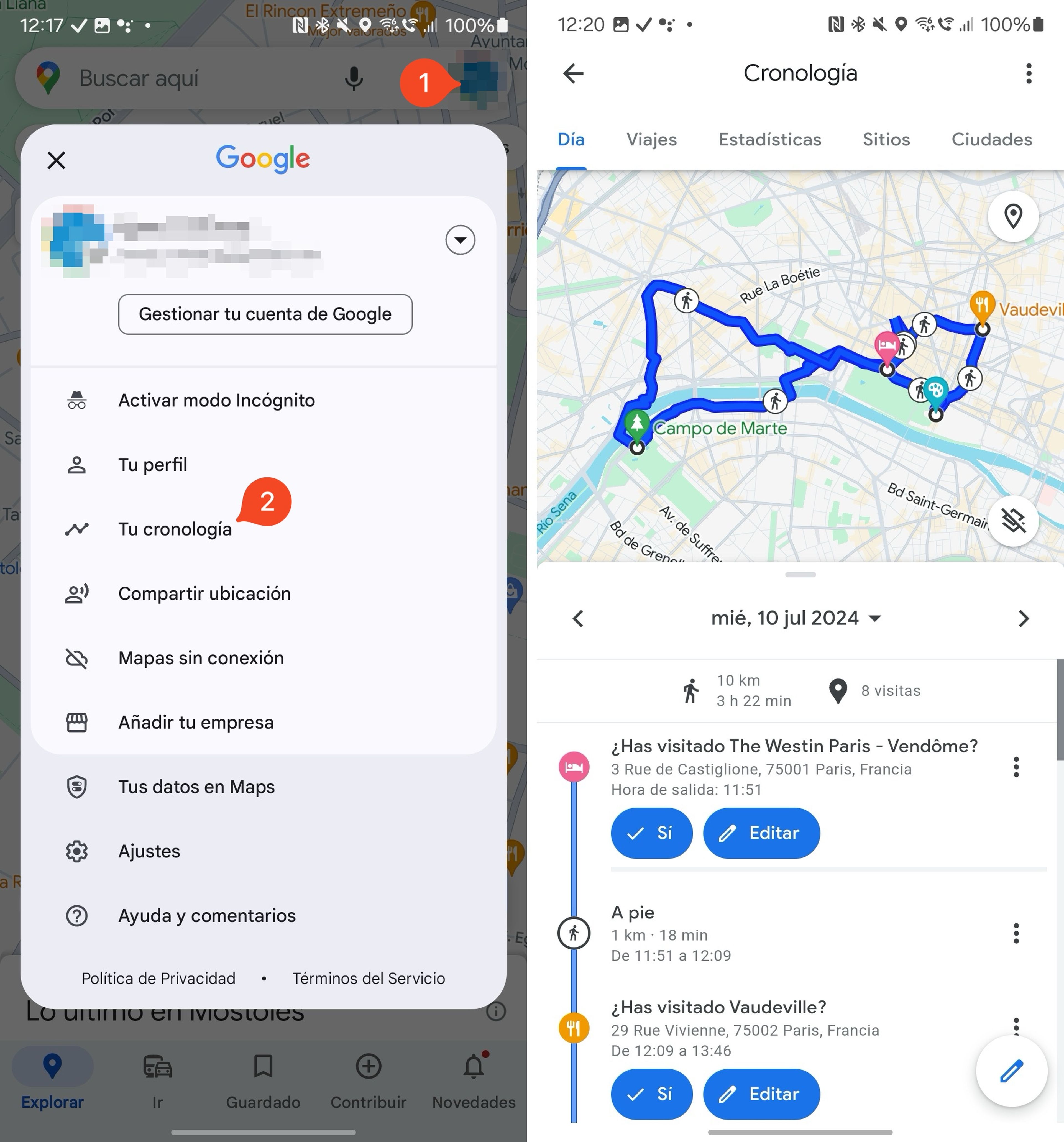
Computer Hoy
En el móvil tienes que pulsar sobre tu avatar > Tu cronología y en esta pantalla podrás ver por días tus rutas que has tomado, usases Google Maps o no.
Cómo eliminar la cronología de Google Maps
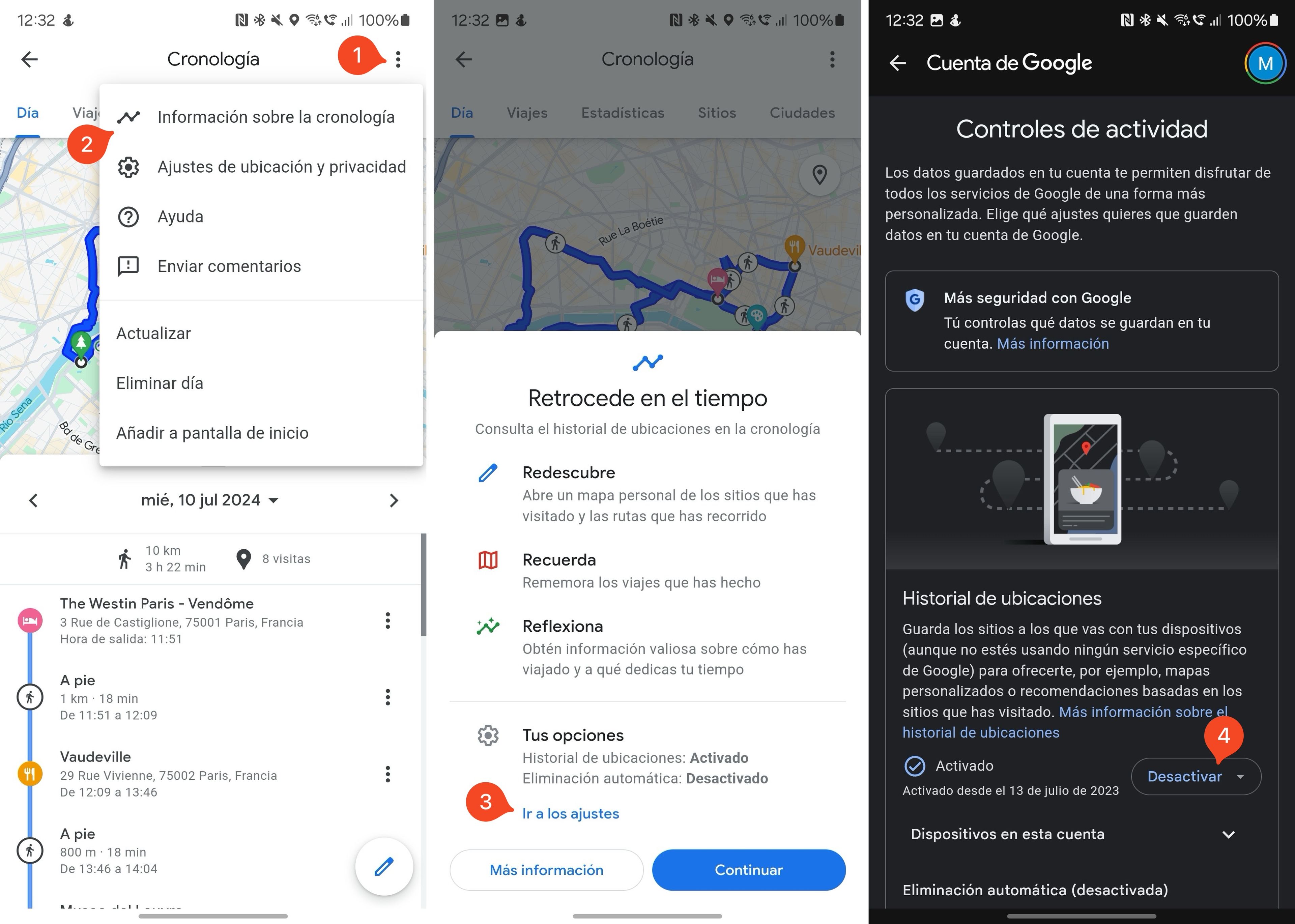
Computer Hoy
Google crea una cronología de dónde has estado usando varios métodos. El principal es la navegación de Google Maps, pero también tiene en cuenta, por ejemplo, la geolocalización de las fotos que haces, las búsquedas en Google.
Si quieres que Google no sepa por dónde has estado en un momento concreto o desactivar por completo la cronología de Google Maps, debes seguir estos pasos.
En la aplicación de Google Maps abre Tu cronología > pulsa los 3 puntos de menú > Información sobre la cronología > Tus opciones > Ir a los ajustes > selecciona tu cuenta y en la ventana que se abrirá pulsa sobre el botón Desactivar.
Además, en esta última ventana, al final, puedes elegir que se eliminen automáticamente cada ciertos meses
Cómo ver una calle por Street View en Google Maps
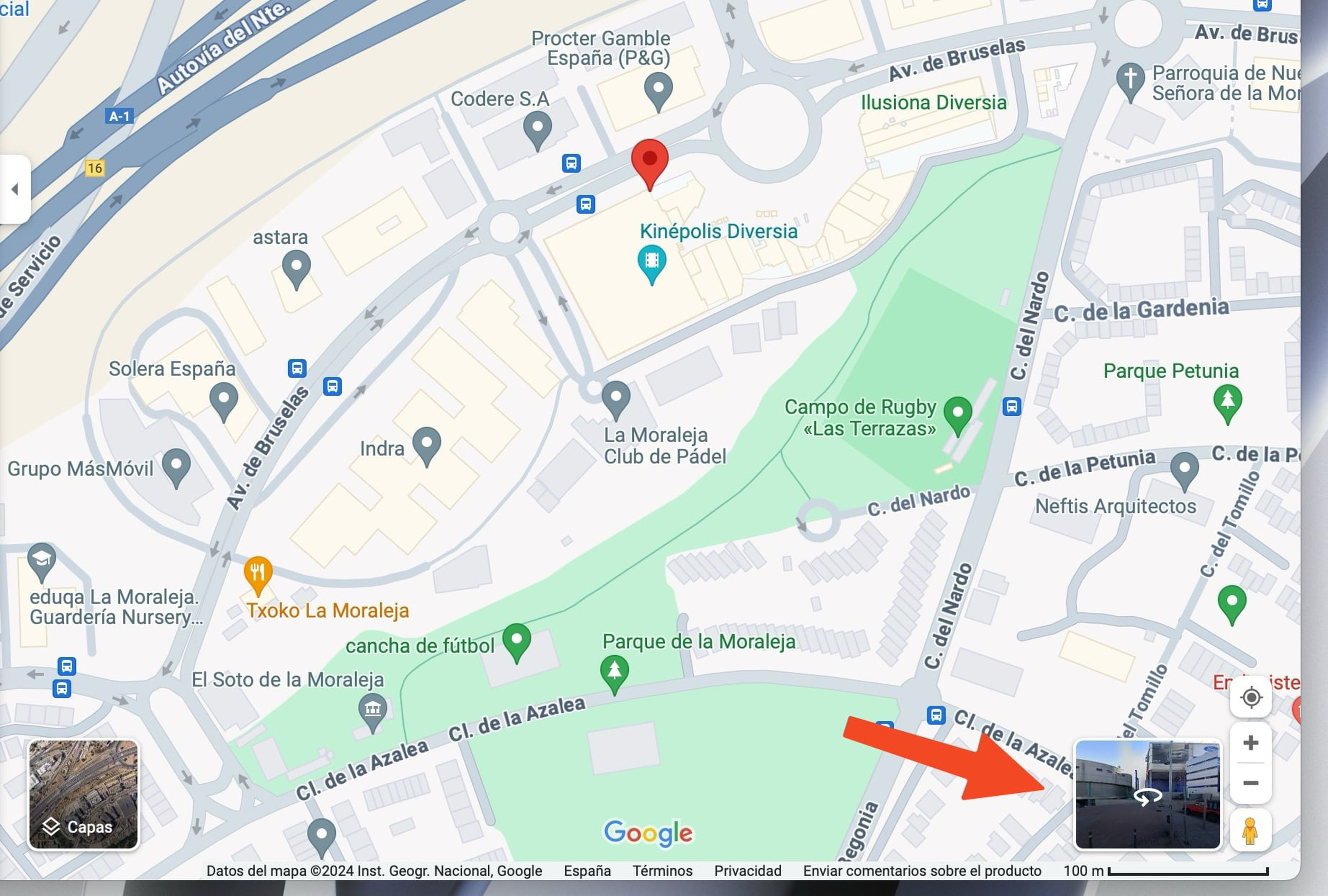
Computer Hoy
StreetView es una de las herramientas más potentes de Google Maps. Te permite ver las calles como si estuvieses en ella, haciendo más fácil la navegación al poder identificar diferentes puntos que te indiquen por qué lado dirigirte.
Para activar StreetView en la web de Google Maps solo tienes que pulsar el botón del personaje amarillo cuando has elegido una dirección. También puedes pulsar sobre la previsualización de StreetView que sale al lado.
Si quieres ver otra calle, solo tienes que arrastrar el personaje amarillo a la calle que quieras y soltarlo para poder ver esa dirección en concreto. Después, puedes ir pulsando sobre la dirección que quieras o moverte 360º.
En el móvil tienes dos opciones. Selecciona una dirección bien escribiéndola en la caja de búsqueda y te aparecerá la previsualización en la caja blanca de información. También puedes pulsar con el dedo cualquier parte del mapa para que salte esa caja de información y, de existir, se mostrará la calle en StreetView.
Cómo descargar mapas de Google Maps
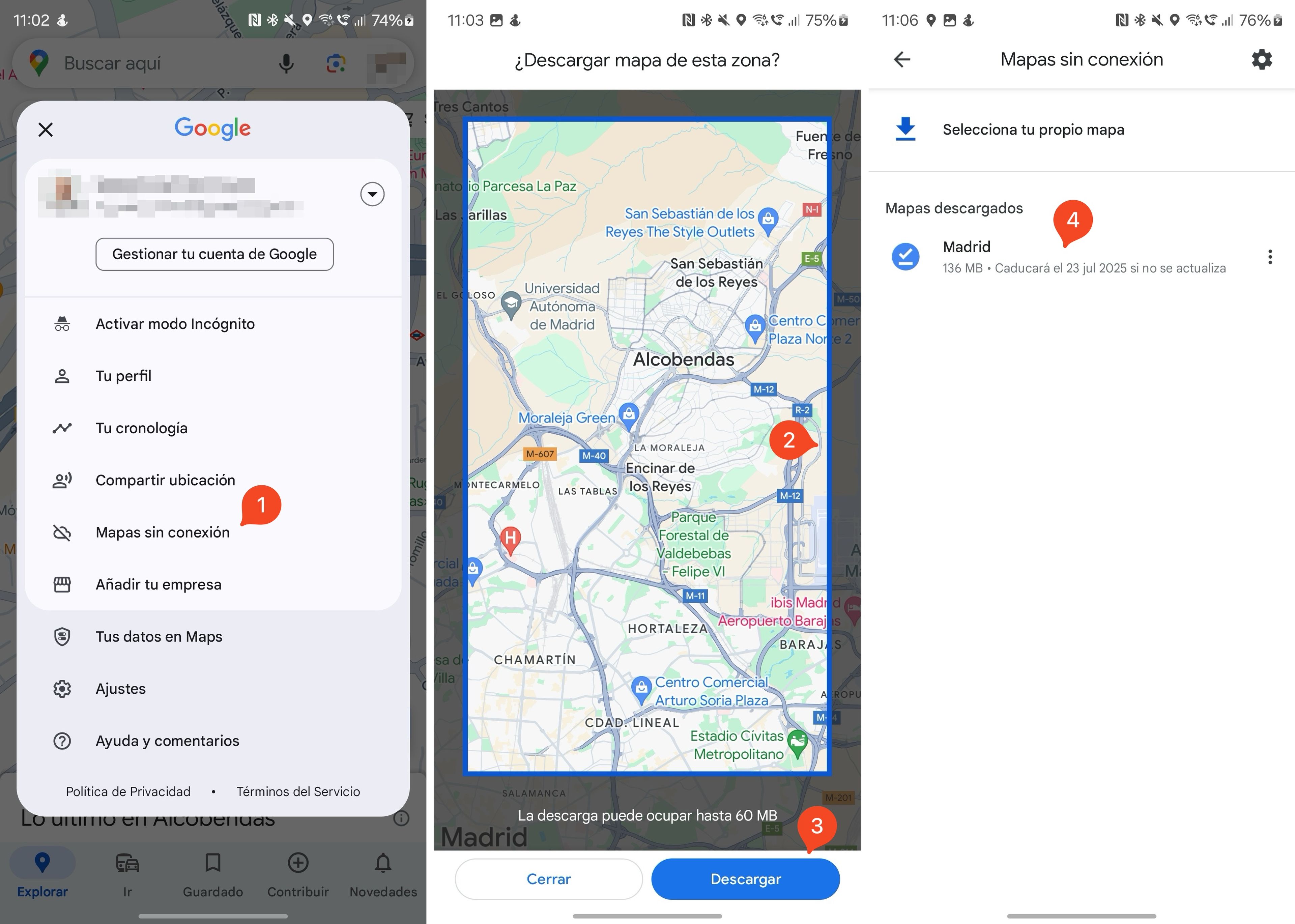
Computer Hoy
Google Maps ofrece la posibilidad de descargar una porción de un mapa para que puedas encontrar cualquier dirección aunque no dispongas de conexión a internet. Es una herramienta muy útil, sobre todo en países donde no tienes conexión de datos o wifi, o bien, estás en una zona remota sin conexión 5G.
Para descargar un mapa en Google Maps en el móvil, pulsa sobre tu avatar en la parte superior derecha > Mapas sin conexión > Selecciona tu propio mapa y mueve el rectángulo hasta que entre el área que te interesa guardar.
Pulsa sobre el botón Descargar. Google Maps actualizará el mapa una vez cada pocos días siempre mientras tengas una conexión wifi y tengas la aplicación abierta. Si no se actualiza, los mapas descargados se eliminan a los 30 días.
Una pequeña zona de una ciudad puede ocupar unos 600 MB de tu almacenamiento. Una ciudad entera puede ocupar algo más de 100 MB y zonas más grandes, como una Comunidad Autónoma, unos 200 MB.
Qué diferencias hay entre Google Maps y Waze
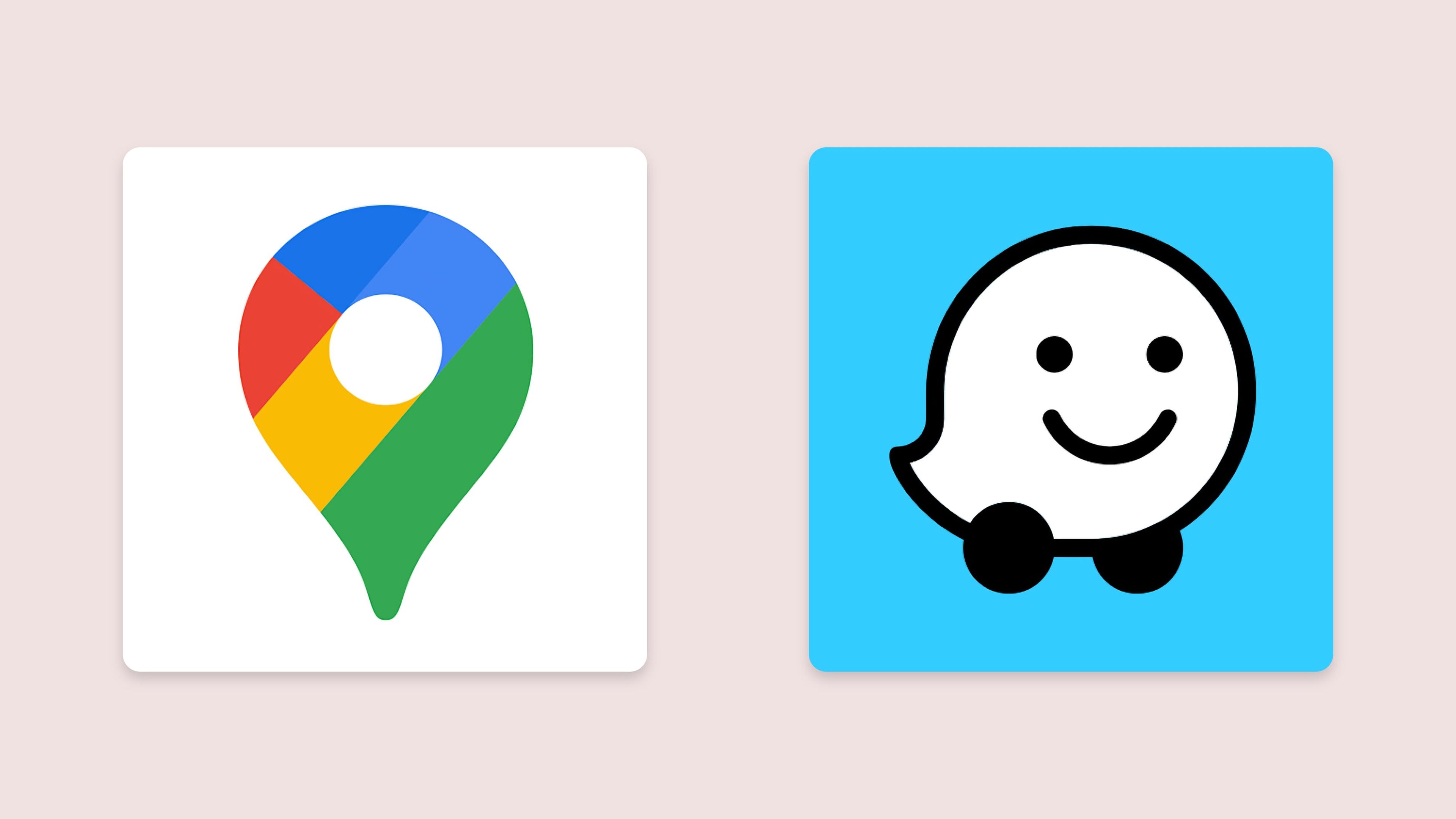
Google / Computer Hoy
Google cuenta con dos aplicaciones de mapas oficiales, una es la conocida Google Maps, otra es Waze.
Waze es una aplicación especialmente diseñada para conductores, originalmente llamada FreeMap Israel y que Google compró en 2013.
Waze es una aplicación de navegación diseñada para conductores con un diseño mucho más simple, indicaciones paso a paso por voz, capacidad de indicar el nombre de las calles por voz, reportes de tráfico en tiempo real y, una de las funciones más importantes de Waze, todos los usuarios pueden indicar problemas en las carreteras, como obras, radares o accidentes, para que el resto de los usuarios que se dirigen a ese punto estén avisados.
Waze está disponible para dispositivos Android y para iPhone, también para las versiones de automóvil como Android Auto y CarPlay
Qué alternativas hay a Google Maps
Aunque la aplicación de Google cuenta con el monopolio de aplicaciones de mapas en móviles y escritorio, existen alternativas a Google Maps. Algunas incluso mejores dependiendo del país en el que vivas.
Las mejores alternativas a Google Maps son las siguientes.
- Apple Maps: integrado en todos los dispositivos de Apple es la aplicación de mapas por defecto de los iPhone o iPad, también en CarPlay.
- Bing Maps: la mejor alternativa en cuanto a información dentro de ciudades y que está disponible a nivel mundial, pero no cuenta con aplicaciones para móviles.
- HERE WeGo: una aplicación que fue parte, en su día, de Nokia. Tiene mucha información y es una de las mejores alternativas que además de su web, está disponible para Android y para iOS.
- OpenStreetMap: no solo es una web con mapas muy completa, también es la mejor alternativa para desarrolladores ya que permite integrarla en apps y webs.
- Petal Maps: la aplicación de mapas oficial de Huawei es una buena alternativa a Google Maps que se encuentra disponible para Android y para iOS. Pese a ser de Huawei, la versión occidental no tiene información de China.
Si estás buscando una alternativa de Google Maps en China, siendo uno de los pocos países donde Google Maps no tiene buena información, existen aplicaciones que puedes usar.
Para iPhone la mejor alternativa es Apple Maps, que está disponible oficialmente en el país y cuenta con todos los servicios e información de establecimientos y callejero. Pero si tienes un móvil Android, la mejor aplicación de mapas para China es Amap, disponible para Android y también para iPhone.
También existe Baidu Maps, desarrollada por Baiud, la que se considera el Google de China, cuya aplicación para mapas está disponible para iOS y para Android, aunque no en todas las regiones, por lo que para Android quizá tengas que descargar el APK de alternativas, como APKPure.
Conoce cómo trabajamos en ComputerHoy.
Etiquetas: Waze, Google Maps, Mapas


